
第十一章、材质编辑器 知识点: 1、材质编辑器的使用 2、材质基本参数设置 3、贴图类型
知识点: 1、材质编辑器的使用 2、材质基本参数设置 3、贴图类型

第一讲:材质编辑器的使用

材质编辑器的使用 Io Material Editor-2-Default 马回x ,打开材质编辑 Material Navigation Options Utilities 上半部分为材 器的三种方法: 质样本窗口和 可以在 x 编辑工具栏 Rendering:菜单 中打开;也可以 垂直工具栏 单击工具栏上的 按钮或在键盘上 单击快捷键 88 2始X条路0,窗T 水平工具栏 “M"”; 2.Defau Standard Shader Basic Parameters Blinn Basic Parameters 下半部分为 + Extended Paraneters SuperSampling 各种参数面 Maps 板 Dynamics Properties
打开材质编辑 器的三种方法: 可以在 Rendering菜单 中打开;也可以 单击工具栏上的 按钮或在键盘上 单击快捷键 “M”; 上半部分为材 质样本窗口和 编辑工具栏 下半部分为 各种参数面 板 垂直工具栏 水平工具栏
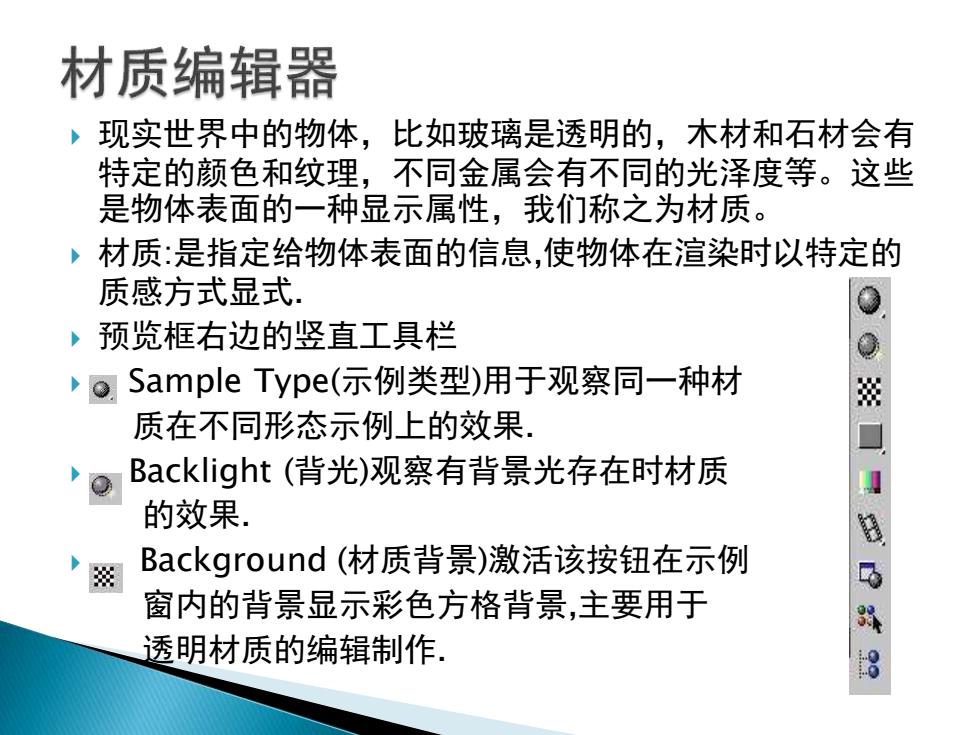
材质编辑器 ,现实世界中的物体,比如玻璃是透明的,木材和石材会有 特定的颜色和纹理,不同金属会有不同的光泽度等。这些 是物体表面的一种显示属性,我们称之为材质。 ,材质:是指定给物体表面的信息,使物体在渲染时以特定的 质感方式显式 ,预览框右边的竖直工具栏 ,。Sample Type(示例类型)用于观察同一种材 滋 质在不同形态示例上的效果, 口 Backlight(背光)观察有背景光存在时材质 4 的效果, 组 》滋 Background(材质背景)激活该按钮在示例 6 窗内的背景显示彩色方格背景,主要用于 器 透明材质的编辑制作 8
现实世界中的物体,比如玻璃是透明的,木材和石材会有 特定的颜色和纹理,不同金属会有不同的光泽度等。这些 是物体表面的一种显示属性,我们称之为材质。 材质:是指定给物体表面的信息,使物体在渲染时以特定的 质感方式显式. 预览框右边的竖直工具栏 Sample Type(示例类型)用于观察同一种材 质在不同形态示例上的效果. Backlight (背光)观察有背景光存在时材质 的效果. Background (材质背景)激活该按钮在示例 窗内的背景显示彩色方格背景,主要用于 透明材质的编辑制作
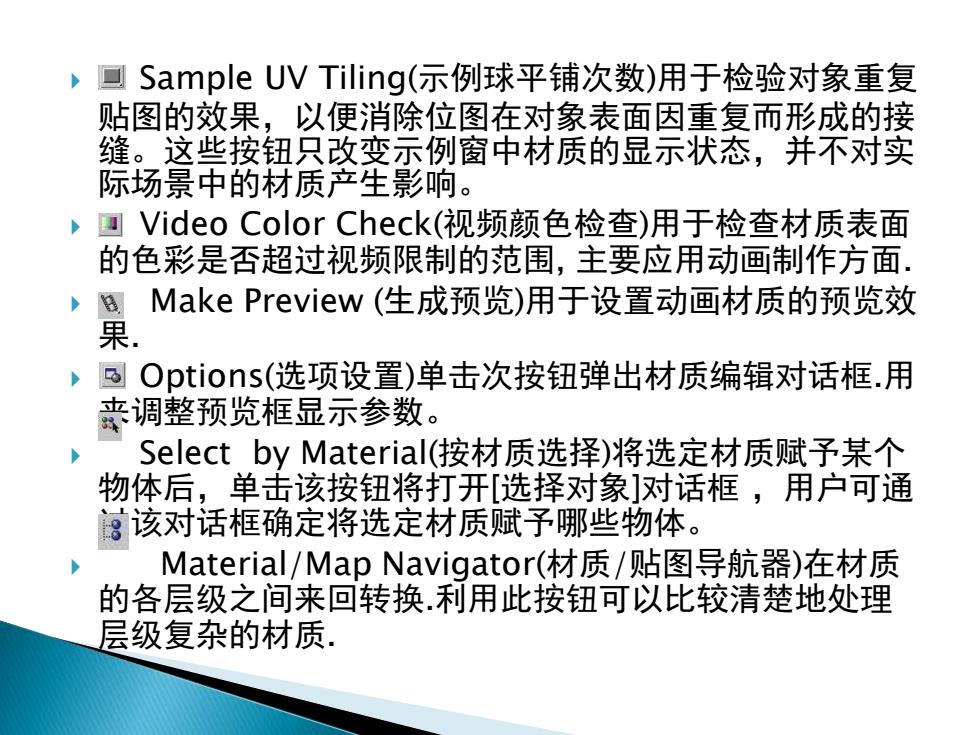
,旦Sample UV Tiling(示例球平铺次数)用于检验对象重复 贴图的效果,以便消除位图在对象表面因重复而形成的接 缝。这些按钮只改变示例窗中材质的显示状态,并不对实 际场景中的材质产生影响。 ,国Video Color Check(视频颜色检查)用于检查材质表面 的色彩是否超过视频限制的范围,主要应用动画制作方面 Make Preview(生成预览)用于设置动画材质的预览效 果 ,回Options(选项设置)单击次按钮弹出材质编辑对话框.用 丧调整预览框显示参数。 Select by Material(按材质选择)将选定材质赋予某个 物体后,单击该按钮将打开[选择对象]对话框,用户可通 该对话框确定将选定材质赋予哪些物体。 Material/Map Navigator(材质/贴图导航器)在材质 的各层级之间来回转换.利用此按钮可以比较清楚地处理 层级复杂的材质
Sample UV Tiling(示例球平铺次数)用于检验对象重复 贴图的效果,以便消除位图在对象表面因重复而形成的接 缝。这些按钮只改变示例窗中材质的显示状态,并不对实 际场景中的材质产生影响。 Video Color Check(视频颜色检查)用于检查材质表面 的色彩是否超过视频限制的范围, 主要应用动画制作方面. Make Preview (生成预览)用于设置动画材质的预览效 果. Options(选项设置)单击次按钮弹出材质编辑对话框.用 来调整预览框显示参数。 Select by Material(按材质选择)将选定材质赋予某个 物体后,单击该按钮将打开[选择对象]对话框 ,用户可通 过该对话框确定将选定材质赋予哪些物体。 Material/Map Navigator(材质/贴图导航器)在材质 的各层级之间来回转换.利用此按钮可以比较清楚地处理 层级复杂的材质
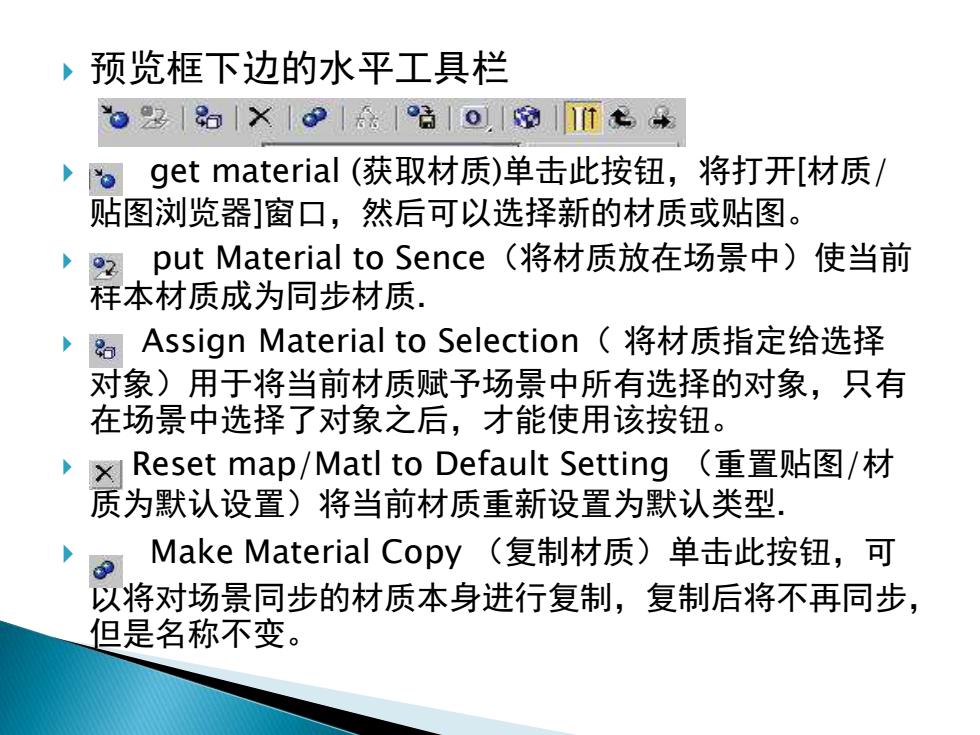
,预览框下边的水平工具栏 。2a×1P|金音|0,|南T多朵 get material(获取材质)单击此按钮,将打开[材质/ 贴图浏览器]窗口,然后可以选择新的材质或贴图。 ,z,put Material to Sence(将材质放在场景中)使当前 枉本材质成为同步材质. B及 Assign Material to Selection(将材质指定给选择 对象)用于将当前材质赋予场景中所有选择的对象,只有 在场景中选择了对象之后,才能使用该按钮。 x Reset map/Matl to Default Setting(重置贴图/材 质为默认设置)将当前材质重新设置为默认类型 Make Material Copy(复制材质)单击此按钮,可 以将对场景同步的材质本身进行复制,复制后将不再同步, 但是名称不变
预览框下边的水平工具栏 get material (获取材质)单击此按钮,将打开[材质/ 贴图浏览器]窗口,然后可以选择新的材质或贴图。 put Material to Sence(将材质放在场景中)使当前 样本材质成为同步材质. Assign Material to Selection( 将材质指定给选择 对象)用于将当前材质赋予场景中所有选择的对象,只有 在场景中选择了对象之后,才能使用该按钮。 Reset map/Matl to Default Setting (重置贴图/材 质为默认设置)将当前材质重新设置为默认类型. Make Material Copy (复制材质)单击此按钮,可 以将对场景同步的材质本身进行复制,复制后将不再同步, 但是名称不变
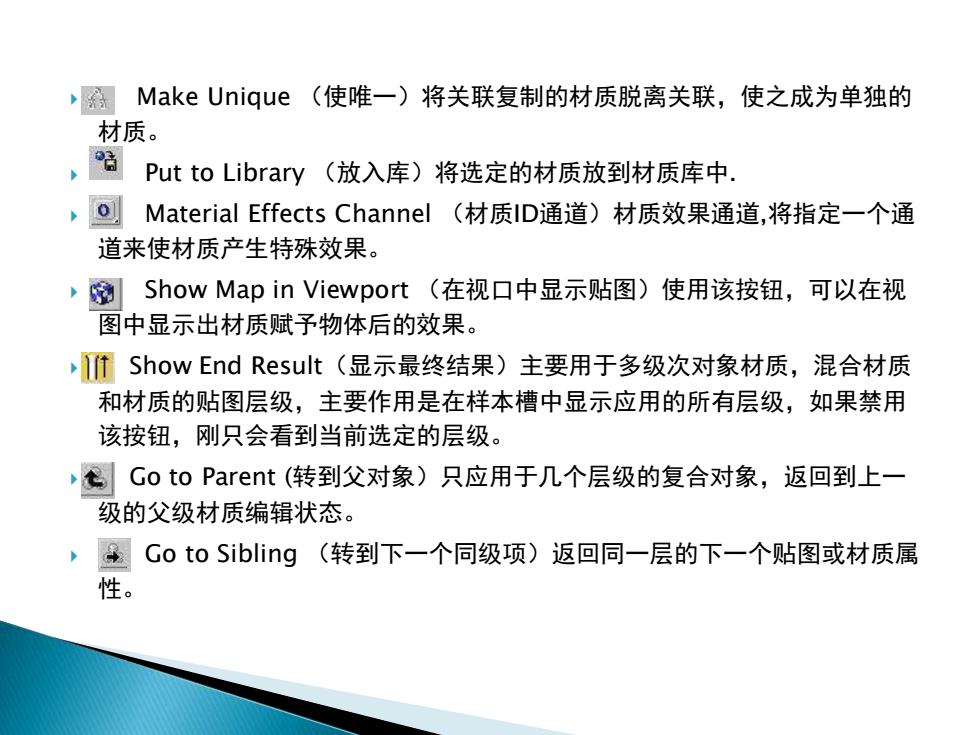
,编Make Unique(使唯一)将关联复制的材质脱离关联,使之成为单独的 材质。 ,赔Put to Library(放入库)将选定的材质放到材质库中. ,Material Effects Channel(材质ID通道)材质效果通道,将指定一个通 道来使材质产生特殊效果。 ,Show Map in Viewport(在视口中显示贴图)使用该按钮,可以在视 图中显示出材质赋予物体后的效果。 ,[1 Show End Result(显示最终结果)主要用于多级次对象材质,混合材质 和材质的贴图层级,主要作用是在样本槽中显示应用的所有层级,如果禁用 该按钮,刚只会看到当前选定的层级。 念Go to Parent(转到父对象)只应用于几个层级的复合对象,返回到上一 级的父级材质编辑状态。 Go to Sibling(转到下一个同级项)返回同一层的下一个贴图或材质属 性
Make Unique (使唯一)将关联复制的材质脱离关联,使之成为单独的 材质。 Put to Library (放入库)将选定的材质放到材质库中. Material Effects Channel (材质ID通道)材质效果通道,将指定一个通 道来使材质产生特殊效果。 Show Map in Viewport (在视口中显示贴图)使用该按钮,可以在视 图中显示出材质赋予物体后的效果。 Show End Result(显示最终结果)主要用于多级次对象材质,混合材质 和材质的贴图层级,主要作用是在样本槽中显示应用的所有层级,如果禁用 该按钮,刚只会看到当前选定的层级。 Go to Parent (转到父对象)只应用于几个层级的复合对象,返回到上一 级的父级材质编辑状态。 Go to Sibling (转到下一个同级项)返回同一层的下一个贴图或材质属 性

,同步材质:在场景中使用的材质,也称为“热材 质”。如果同步材质被修改,场景中对应物体的 材质也随着改变,同步材质在样本窗口中表现为 白色边框,并且每个角上都带有白色小三角形。 ,异步材质:在材质编辑器中存在但没有使用的材 质,也称为“冷材质”,异步材质没有带白色小 三角形
同步材质:在场景中使用的材质,也称为“热材 质”。如果同步材质被修改,场景中对应物体的 材质也随着改变,同步材质在样本窗口中表现为 白色边框,并且每个角上都带有白色小三角形。 异步材质:在材质编辑器中存在但没有使用的材 质,也称为“冷材质”,异步材质没有带白色小 三角 形
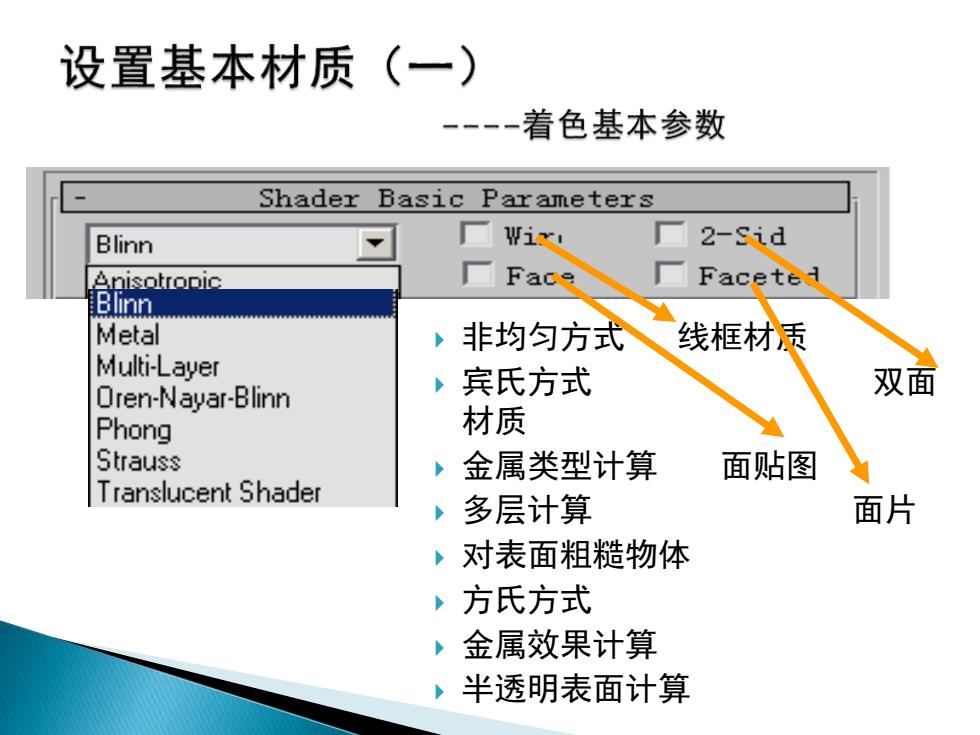
设置基本材质(一) ---着色基本参数 Shader Basic Parameters Blinn ■ Wix 2-sid Anisotronic 厂Fac Faceted Blinn Metal ,非均匀方式 线框材质 Multi-Layer Oren-Nayar-Blinn ,宾氏方式 双面 Phong 材质 Strauss ↓金属类型计算 面贴图 Translucent Shader 多层计算 面片 ,对表面粗糙物体 ,方氏方式 ,金属效果计算 ,半透明表面计算
非均匀方式 线框材质 宾氏方式 双面 材质 金属类型计算 面贴图 多层计算 面片 对表面粗糙物体 方氏方式 金属效果计算 半透明表面计算
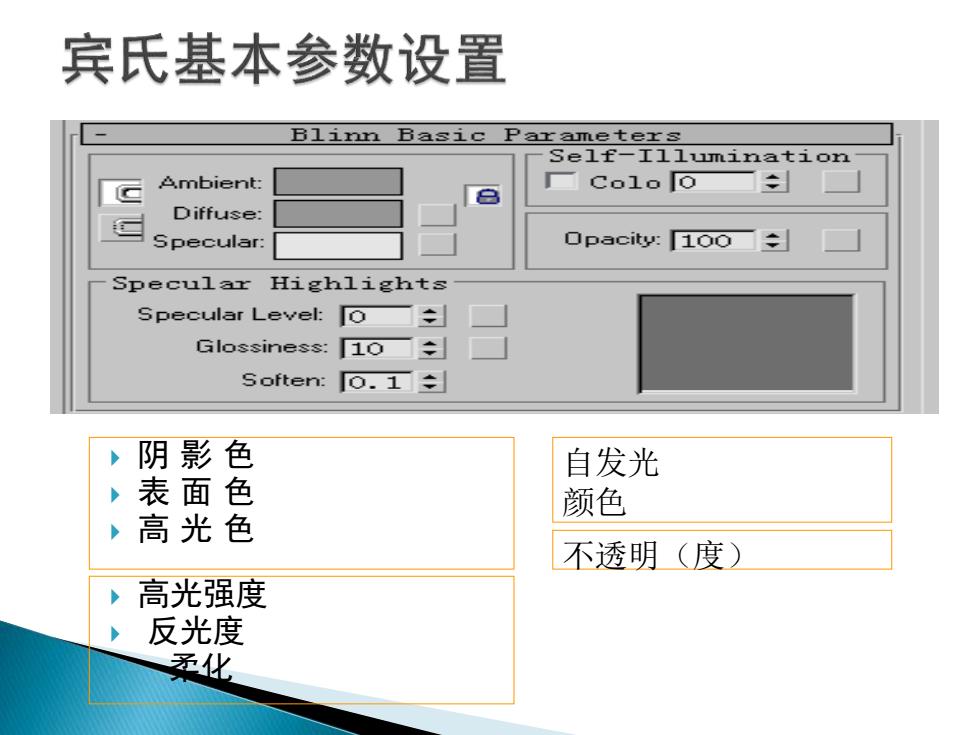
宾氏基本参数设置 BLinn Basic Paramete工s Self-Illumination Ambient: ■co1oo ÷ Diffuse: Specular: Opacity:1oo÷] Specular Highlights Specular Level:O÷ Glossiness:1o÷ Soften: o.1÷ 阴影色 自发光 表面色 颜色 ,高光色 不透明(度) 高光强度 反光度 矛化
阴 影 色 表 面 色 高 光 色 高光强度 反光度 柔化 自发光 颜色 不透明(度)